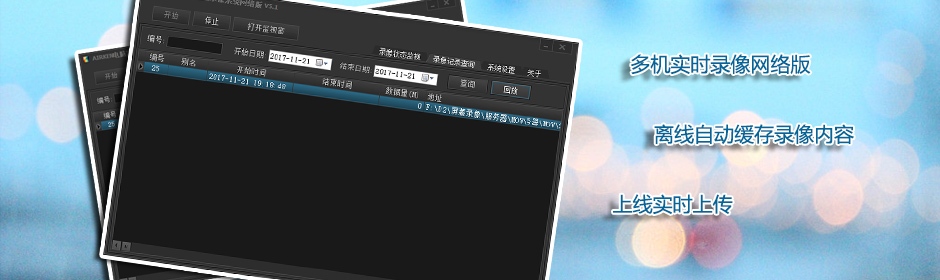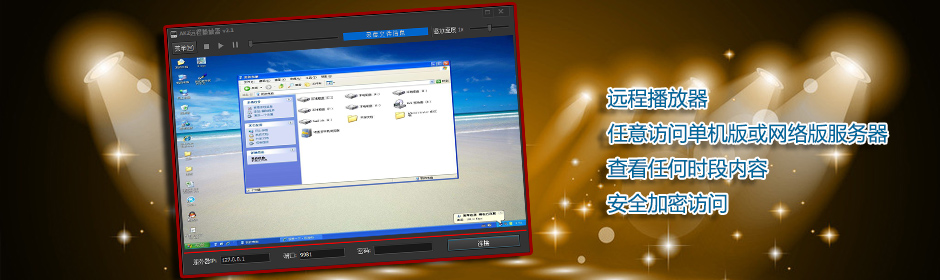- 1
- 2
- 3
- 4
- 5
电脑监视录像网络版安装教程
一、软件下载和安装准备
软件通过官网直接下载,软件分为客户端和录像服务器两个文件夹,客户端需安装在需要录像的电脑上,录像服务器拷贝到服务器上进行录像文件记录.客户端采集到桌面数据后发送给服务器,所以服务器必须要是固定IP地址,客户端安装时要设置服务器IP和客户端唯一的识别ID.

二、客户端安装
客户端是一个服务程序,安装必须有管理员权限,把文件夹拷贝到需要安装的地方,双击进行服务安装,安装后不能更改路径和改名,如果需要修改路径一定要先双击程序卸载服务,保持这样的操作步骤能避免麻烦.因为这是一个系统权限的服务.
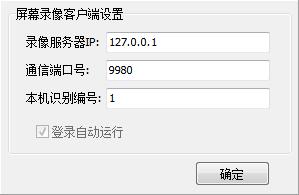
启动后如上图,录像服务器IP需填写运行服务端程序的服务器的固定IP,通信端口号默认无需更改,本机识别编号为1-256的数字,每个客户端的编号必须唯一,客户端会开机自动启动进行录像,并缓存,待连接到服务端后发送(试用版不会接收缓存数据),点击确定即可.
三、录像服务端安装
录像服务器程序解压到做录像服务器的电脑上需安装的目录,如D盘根目录.运行程序即可.录像服务器程序为绿色版,无需安装,但是启动后不要再更改目录和文件夹名称,否则会因为录像存储路径找不到而无法工作,如以后要移动位置可以删除整个文件夹,重新解压服务端.
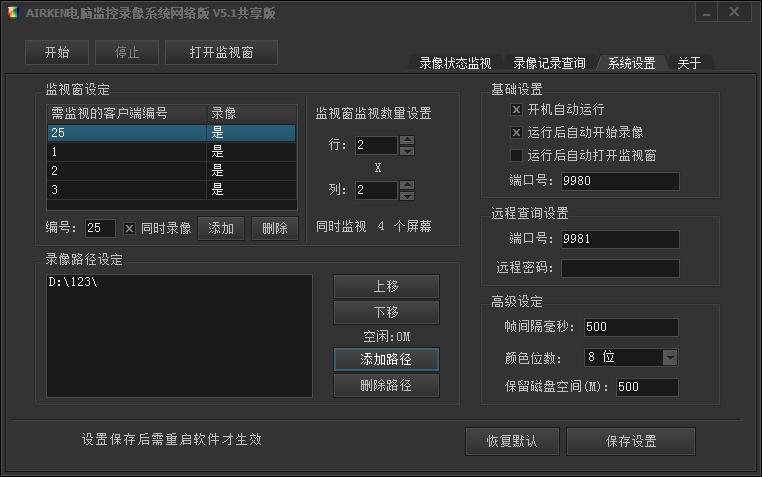
启动后切换到"系统设置"页,设置好相应设置
监视窗设置 电视墙方式实时显示哪些客户端的桌面在这里进行设置,添加编号,设置是否录像,以及一行显示几个桌面,有多少列.
录像路径设定 可以设置多个录像存储路径.
开机自动运行 启动电脑时自动启动该程序.
端口号 通信端口如修改必须跟客户端一致,如启动了防火墙需放行该端口.
远程查询设置 设置远程播放器在其他电脑查看录像时的访问端口和验证的密码.
帧间隔毫秒 每幅画面的间隔时间,越小越流畅,但是体积越大.
颜色位数 色彩深度,设置越高颜色越丰富(跟清晰度无关),但是体积会增大很多,默认8位是最优设置.
保留磁盘空间 保留录像存储路径下的剩余磁盘空间数,以给其他应用提供空间,当空间不够时会自动删除最早的录像档案.
设置好后点击开始按钮,开始接收客户端数据.可以切换"录像状态监视"页面,查看客户端数据接收状态,右键可以改名
如图:
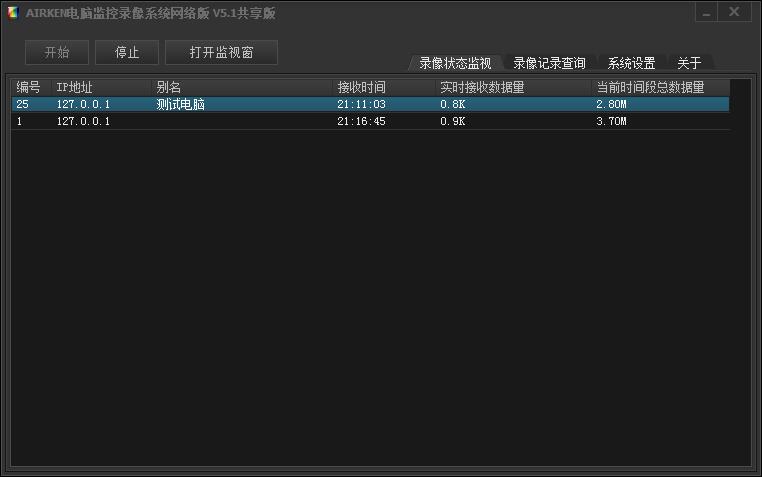
四、录像档案查看
点击"录像记录查询"页:
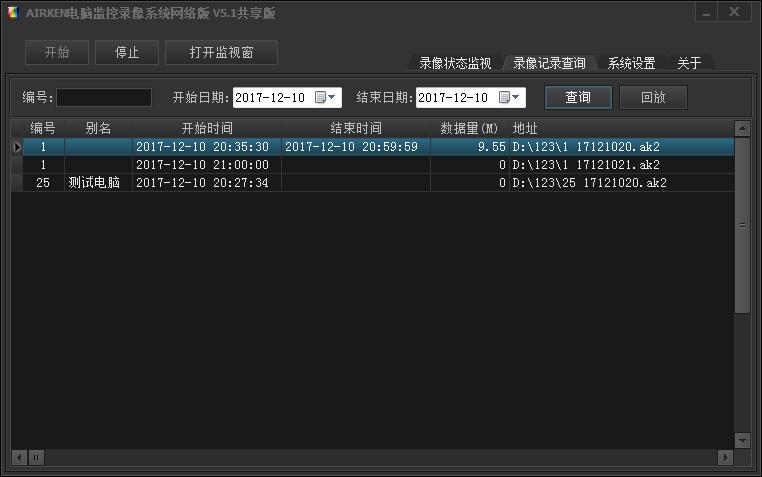
选择好开始日期和结束日期,点"查询"按钮,查询到每小时的录像档案信息,选择需要查看的录像记录后点"回放"按钮直接查看录像内容
播放器功能说明:

1.双击画面:双击画面可以进行全屏和窗口播放效果切换.
2.菜单:全屏与窗口切换,拉伸还是原始尺寸播放设置,录像导出功能和关闭播放器
3.播放功能控制按钮:依次是:上一个档案,停止,播放,暂停,下一个档案
4.播放进度条:播放进度控制
5.档案信息:显示录像当前画面的时间和实时数据量.
6.播放速度:可以进行快放和慢放.
五、监视窗
点击"打开监视窗"按钮,调出电视墙窗口,如图:
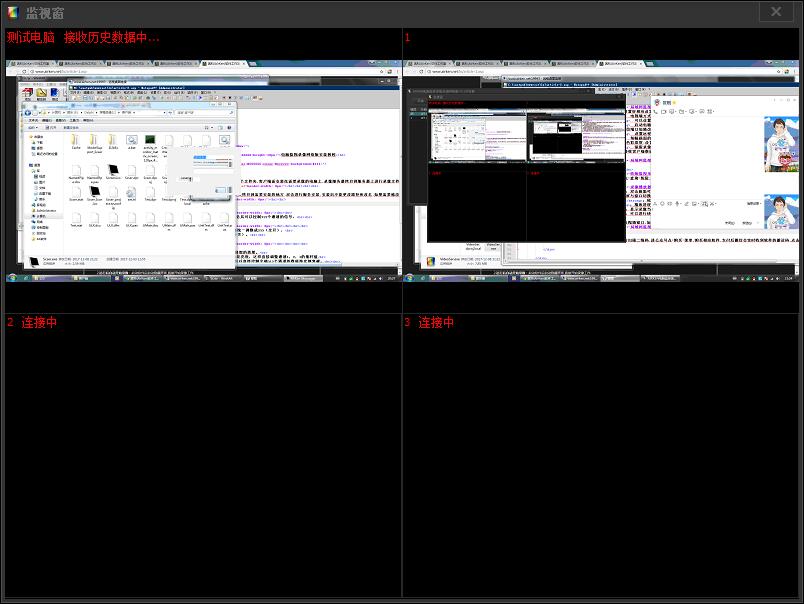
右键菜单,可以全屏或窗口显示,或者放大某个电脑桌面和还原.
六、购买注册
切换到"关于"页面,用手机微信扫描二维码,进公众号点"购买"菜单,购买相应软件,支付后微信会实时收到软件的激活码,点击软件上的注册按钮,根据注册向导说明点击"输入激活码",填写购买的激活码后点"激活",点"注册",软件提示重启软件后重新启动软件,查看关于页面,如果显示已注册按钮则注册成功!